2.4. Web コンソールで時間設定の設定
本セクションでは、以下の設定方法を説明します。
- 正しいタイムゾーン
- NTP サーバーが提供する自動時間設定
- 特定の NTP サーバー
前提条件
Web コンソールがインストールされており、アクセス可能である。
詳細は、Web コンソールのインストール を参照してください。
手順
RHEL Web コンソールにログインします。
詳細は、Web コンソールへのログイン を参照してください。
- システム をクリックします。
現在のシステム時間をクリックします。
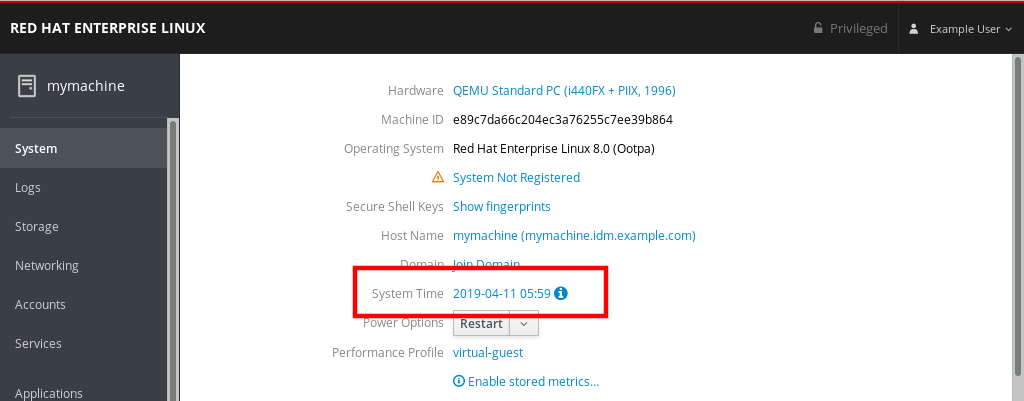
- 必要に応じて、システム時間の変更 ダイアログボックスで、タイムゾーンを変更します。
時間の設定 ドロップダウンメニューから、以下のいずれかを選択します。
- 手動
- NTP サーバーを自動的に使用 - デフォルトオプションです。システムの時刻が正しい場合は、そのままにしておきます。
- 特定の NTP サーバーを自動的に使用 - 特定の NTP サーバーにシステムを同期させ、サーバーの DNS 名または IP アドレスを追加する必要がある場合に限り、このオプションを使用します。
変更 をクリックします。

この変更が、システム タブで利用できるようになります。